如何让两台电脑共享文件 两台电脑共享文件的步骤
更新时间:2023-12-07 09:30:21作者:runxin
我们在使用电脑办公的时候,经常也需要进行文件的传输,因此在通过区域内的用户可以依靠局域网来实现文件共享设置,同时也能够满足多台电脑同时浏览文件的需求,从而有效提高用户的办公效率,可是如何让两台电脑共享文件呢?接下来小编就给大家分享的两台电脑共享文件的步骤。
具体方法如下:
1、首先鼠标右键点击要共享的文件夹,之后选择【属性】。
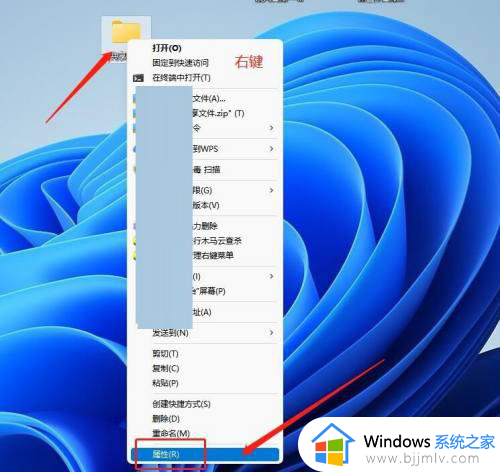
2、之后切换到【共享】,选择【高级共享】。
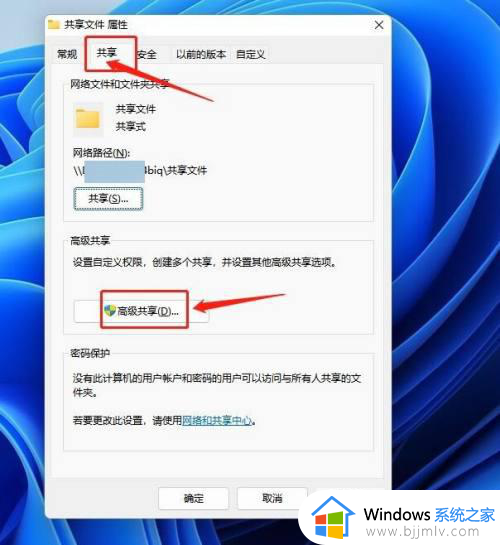
3、勾选【共享此文件】,之后点击【权限】。
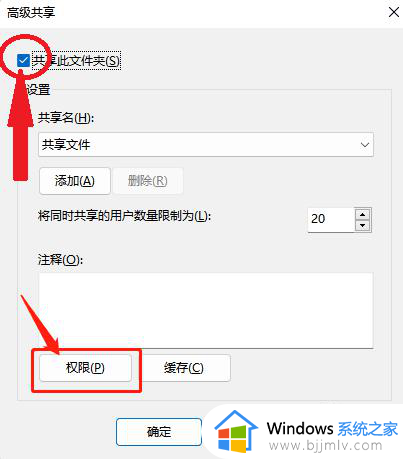
4、点击【完全控制】,之后选择【应用】。

5、再关闭掉,回到上个页面,切换到【安全】,选择【编辑】。
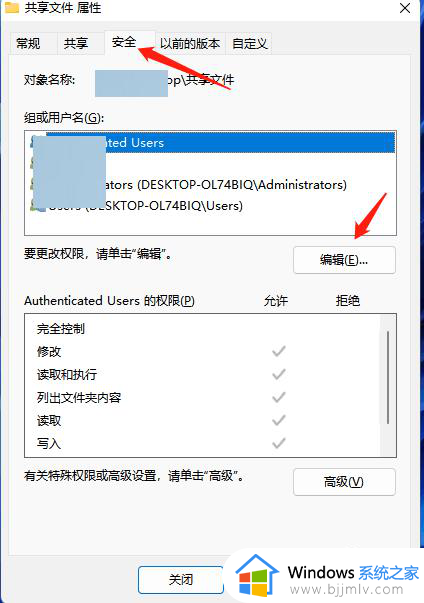
6、之后点击【添加】,输入“everyone”,再点击【确定】。
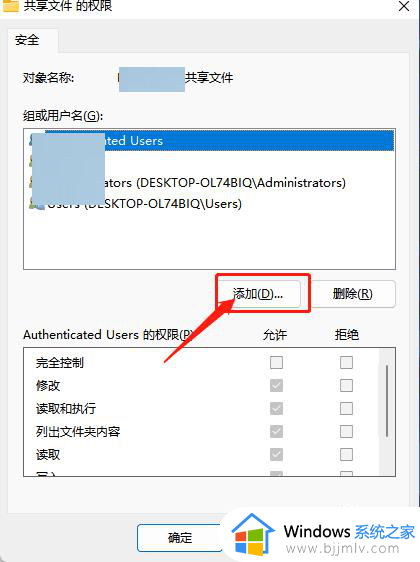
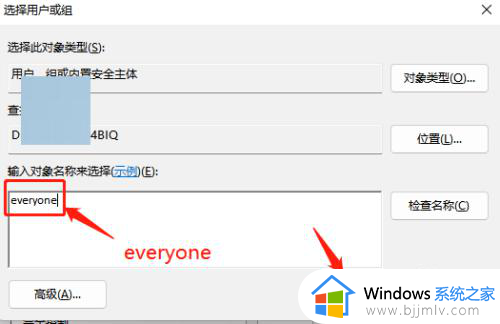
7、回到【安全】页面,将权限设置为【完全控制】即可。这样设置好之后直接在另外一台电脑中输入此电脑的IP地址就可以进行此文件的查看以及编辑了。
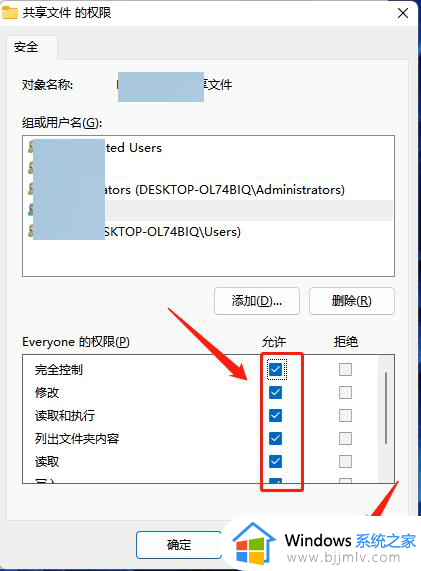
上述就是小编给大家介绍的一篇两台电脑共享文件的步骤了,如果你也有相同需要的话,可以按照上面的方法来操作就可以了,希望本文能够对大家有所帮助。
如何让两台电脑共享文件 两台电脑共享文件的步骤相关教程
- 两台电脑怎样共享文件夹 两台电脑共享文件夹如何设置
- 另一台电脑怎么查看共享文件 电脑如何查看共享文件
- 两台电脑怎么连接一台打印机 两台电脑如何共享打印机
- 共享文件夹怎么在另一个电脑查看 另一台电脑打开共享文件的步骤
- 文件夹共享后另一台电脑怎么打开 共享的文件夹在另一台电脑如何查看
- 两台电脑怎么传输文件 两台电脑如何互相传输文件
- 两台电脑共享一台打印机的方法 一台打印机怎么连接两台电脑
- 两个windows电脑怎么互传 两个windows电脑怎么共享文件
- 怎么查看电脑的共享文件 电脑如何查找共享文件
- 两个电脑之间如何快速传文件 两台电脑如何互传文件
- 惠普新电脑只有c盘没有d盘怎么办 惠普电脑只有一个C盘,如何分D盘
- 惠普电脑无法启动windows怎么办?惠普电脑无法启动系统如何 处理
- host在哪个文件夹里面 电脑hosts文件夹位置介绍
- word目录怎么生成 word目录自动生成步骤
- 惠普键盘win键怎么解锁 惠普键盘win键锁了按什么解锁
- 火绒驱动版本不匹配重启没用怎么办 火绒驱动版本不匹配重启依旧不匹配如何处理
电脑教程推荐
win10系统推荐